制作U盘启动盘的方法与注意事项(详解U盘启动盘制作步骤)
- 难题解决
- 2024-07-03
- 83
随着科技的不断发展,电脑操作系统的安装和修复已经不再依赖于光盘或其他传统的方式,而是转向了更方便快捷的U盘启动盘。通过U盘启动盘,我们可以轻松地安装或修复操作系统。然而,制作U盘启动盘需要一定的技巧和注意事项,本文将为您详细介绍U盘启动盘的制作方法及注意事项。
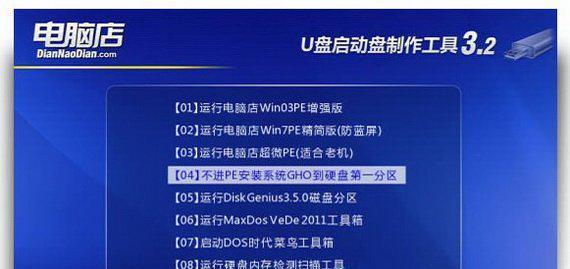
选择合适的U盘
我们需要选择一款适合制作启动盘的U盘。优先选择容量较大、传输速度较快、质量可靠的U盘,以确保制作过程中不会出现错误或卡顿现象。
备份重要数据
在开始制作U盘启动盘之前,务必将U盘中的重要数据备份到其他存储设备中,以免在制作过程中数据丢失或被覆盖。
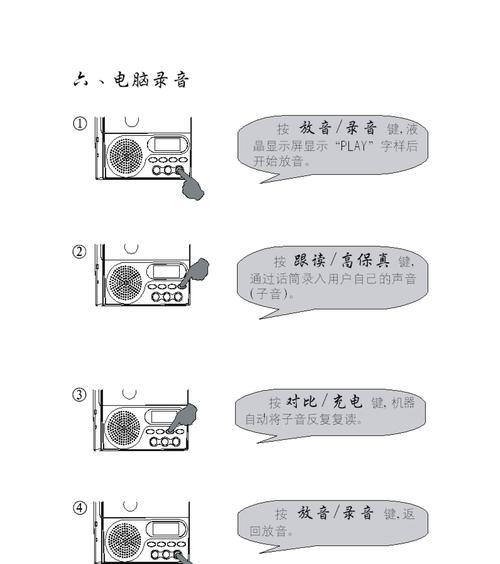
下载合适的启动镜像
根据自己需要安装或修复的操作系统,从官方网站或可信赖的下载渠道下载相应的启动镜像文件。确保下载的镜像文件与您的操作系统版本相匹配。
选择合适的启动盘制作工具
选择一款稳定可靠的U盘启动盘制作工具,常见的有Rufus、WinToUSB等。根据工具的使用说明,进行安装和启动。
插入U盘并打开制作工具
将选择好的U盘插入电脑的USB接口,并打开制作工具。请确保U盘被正确识别并显示在工具界面上。
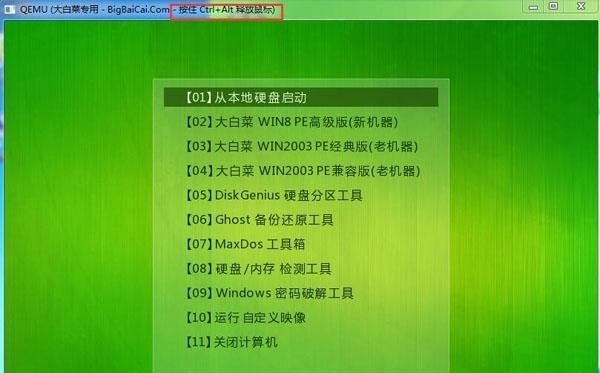
选择启动镜像文件
在制作工具中选择之前下载好的启动镜像文件,可以是ISO格式或其他格式。注意,不要选择错误的文件,以免造成不必要的麻烦。
设置分区和格式化
根据需要,在制作工具中设置U盘的分区和格式化方式。通常,采用默认的分区和文件系统即可满足大多数情况。
开始制作启动盘
确认所有设置无误后,点击制作按钮开始制作U盘启动盘。制作过程可能需要一些时间,请耐心等待,不要中途中断或拔出U盘。
制作完成后的检查
制作完成后,工具会给出相应的提示。请仔细检查U盘中的启动文件是否完整,并确保没有其他无关文件。
测试启动盘的可用性
插入制作好的U盘,重启电脑,并进入BIOS界面选择从U盘启动。如果一切正常,将会显示启动界面,证明U盘启动盘制作成功。
常见问题及解决方法
在制作U盘启动盘的过程中,可能会遇到一些常见问题,如制作失败、启动错误等。本节将介绍这些问题的解决方法,以帮助读者顺利完成制作过程。
注意事项1-使用官方下载渠道
为避免下载到被篡改或携带恶意软件的启动镜像文件,建议使用官方网站或可信赖的下载渠道获取启动镜像。
注意事项2-避免操作失误
在制作过程中,仔细阅读每个步骤并按照指示操作,避免操作失误导致制作失败或U盘损坏。
注意事项3-关闭防病毒软件
为确保制作过程的正常进行,建议在制作U盘启动盘时,临时关闭电脑上的防病毒软件,避免其对制作过程产生干扰。
注意事项4-选择合适的U盘制作工具
根据自己的需求和操作习惯,选择一款适合自己的U盘启动盘制作工具。比较各个工具的功能和稳定性,选择最合适的工具进行制作。
通过本文的介绍,我们详细了解了制作U盘启动盘的方法与注意事项。选择合适的U盘、备份重要数据、下载合适的启动镜像、选择合适的制作工具等都是制作过程中需要注意的关键步骤。同时,本文也提供了一些常见问题的解决方法,希望能帮助读者顺利完成U盘启动盘的制作。
版权声明:本文内容由互联网用户自发贡献,该文观点仅代表作者本人。本站仅提供信息存储空间服务,不拥有所有权,不承担相关法律责任。如发现本站有涉嫌抄袭侵权/违法违规的内容, 请发送邮件至 3561739510@qq.com 举报,一经查实,本站将立刻删除。